

Vet du hur du skyddar dina inloggningsuppgifter?
Med vår nya 2-stegs-Login garanterar vi din säkerhet när du loggar in i vår webbshop. Varför gör vi detta? Din säkerhet är helt enkelt mycket viktig för oss.
Visste du att det dagligen sker flera cyberattacker över hela världen? I vissa fall räcker det med ett klick för att hackare ska kunna dra nytta av detta och orsaka stor skada. Vi skyddar därför ditt konto genom att implementera Multifaktorautentisering.
Vår MFA är enkel att konfigurera och erbjuder ett effektivt skydd för att säkra ditt konto så att du t.ex. undviker att en bedräglig part använder dina inloggningsuppgifter för att beställa produkter på din bekostnad.
Nya kunder
Skapa en säker arbetsmiljö med några enkla steg
Välj din autentiserare
Ladda ner och installera en av följande applikationer på din smartphone från Apple Store eller Google Play Store.
Öppna flikarna för att se instruktionerna.
Om du inte har någon smartphone tillgänglig väljer du det tredje alternativet.
1.
Ladda ner Microsoft Authenticator-appen
Skanna QR-koden med din Android- eller IOS-enhet för att ladda ner.

2.
Öppna e-postmeddelandet från ALSO
Öppna e-postmeddelandet du fick från ALSO med ditt Webshop-användarnamn.
Klicka på länken i e-postmeddelandet för att skapa ett lösenord.
Vänligen kontrollera din skräppost för säkerhets skull.

3.
Skanna QR-koden
Öppna appen Microsoft authenticator. Tryck på + och välj arbets- eller skolkonto för att skanna QR-koden. Din engångskod är nu synlig i appen.

4.
Ange din personliga MFA-kod
Ange den genererade koden från appen i fältet under QR-koden och tryck på Enter.

5.
Logga in för första gången
När du har skapat lösenordet kan du logga in för första gången med din e-postadress och ditt lösenord.
Efter inloggningen anger du din genererade kod från appen igen i fältet: engångskod.

6.
Allmänna villkor
Scrolla ner för att godkänna de allmänna villkoren genom att fylla i din e-postadress och tryck på skicka.

7.
Ange dina preferenser
Tryck på knappen: Gå till butiken och ställ in dina preferenser för nyhetsbrevets opt-in.

1.
Ladda ner Google Authenticator-appen
Skanna QR-koden med din Android- eller IOS-enhet för att ladda ner.

2.
Öppna e-postmeddelandet från ALSO
Öppna e-postmeddelandet du fick från ALSO med ditt Webshop-användarnamn.
Klicka på länken i e-postmeddelandet för att skapa ett lösenord.
Vänligen kontrollera din skräppost för säkerhets skull.

3.
Skanna QR-koden
Öppna Googles autentiseringsapp. Klicka på "Lägg till kod" för att skanna QR-koden. Din engångskod är nu synlig i appen.

4.
Ange din personliga MFA-kod
Ange den genererade koden från appen i fältet under QR-koden och tryck på Enter.

5.
Logga in för första gången
När du har skapat lösenordet kan du logga in för första gången med din e-postadress och ditt lösenord.
Efter inloggningen anger du din genererade kod från appen igen i fältet: engångskod.

6.
Allmänna villkor
Scrolla ner för att godkänna de allmänna villkoren genom att fylla i din e-postadress och tryck på skicka.

7.
Ange dina preferenser
Tryck på knappen: Gå till butiken och ställ in dina preferenser för nyhetsbrevets opt-in.

1.
Ladda ner tillägget för autentisering
Autentiserare förlängning länk https://authenticator.cc/
Observera att detta webbläsartillägg inte kan användas i "safari".

2.
Gör det obligatoriskt att visa autentiseringstillägget i din webbläsare
Gå till "tillägg" (pusselikonen) längst upp till höger i din webbläsare och tryck på ikonen "pin" eller "ögat".

3.
Du har fått post från ALSO!
Innan du kan fortsätta att konfigurera MFA ska du använda det e-postmeddelande som du fick från ALSO för att aktivera ditt konto i webbshopen. Öppna detta e-postmeddelande och klicka på länken för att skapa ett lösenord. Vänligen kontrollera din skräppost för säkerhets skull.

4.
Skanna QR-koden
Klicka på QR-ikonen för att öppna autentiseringstillägget. Välj "Skanna QR-kod" och använd musen för att markera och frigöra QR-koden från ALSO. Nu är den synlig i ditt webbläsartillägg.

5.
Ange din personliga MFA-kod
Klicka igen på QR-ikonen för att se koden. Ange den genererade koden från appen i fältet under QR-koden och tryck på Enter.
Tips: du kan också klicka på koden så kopieras den automatiskt.

6.
Logga in för första gången
När du har skapat lösenordet kan du logga in för första gången med din e-postadress och ditt lösenord.
Efter inloggningen anger du din genererade kod från appen igen i fältet: engångskod.

7.
Allmänna villkor
Scrolla ner för att godkänna de allmänna villkoren genom att fylla i din e-postadress och tryck på skicka.

8.
Ange dina preferenser
Tryck på knappen: Gå till butiken och ställ in dina preferenser för nyhetsbrevets opt-in.

Befintliga kunder
Återställ din MFA som befintlig användare
Återställ ditt MFA
Har du problem med MFA-koden?
Be sedan kundadministratören i din organisation att återställa din MFA.
Om du är osäker på vem som är din kundadministratör kan du fråga kollegorna internt. De kan ta reda på vem som är administratör genom att kontrollera sitt konto i webbshoppen enligt illustrationen.
När din MFA har återställts, gå till Steg 2. (andra fliken) ovan.
Om detta inte fungerar, eller om du är den enda kundadministratören, vänligen kontakta oss genom att fylla i vårt förfrågningsformulär.

Administratörer
Hantera MFA i ditt företag
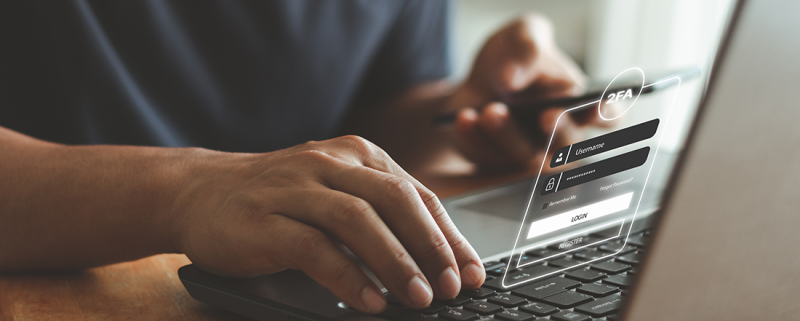
Som administratör för ditt företag kan du enkelt kontrollera detta i användaradministrationen i ditt webbshopskonto.
Genom att ha alla användarkonton under din egen kontroll är du inte längre beroende av ALSO-personalen och kan enkelt göra ändringar i ditt eget konto.
Om du ännu inte har en kundadministratör i din organisation kan du kontakta din ALSO Account Manager eller fylla i vårt frågeformulär.
FAQ
Sök och hitta svar på frågor om multifaktorautentisering
| Question | The solution |
|---|---|
| Hur får jag tag på engångskoden om jag inte har den eller inte kan hitta den? | Engångskoden visas vanligtvis i din valda autentiseringsapplikation, t.ex. Microsoft Authenticator eller Google Authenticator, eller är tillgänglig via ett kompatibelt webbläsartillägg. Denna kod uppdateras automatiskt ungefär var 30:e sekund och krävs för varje inloggningsförsök. |
| Vad ska jag göra om min engångskod anses ogiltig? | Felaktiga engångskoder beror ofta på felaktiga tidsinställningar på din dator eller smartphone. Det är viktigt att kontrollera och justera tidsinställningarna i enlighet med detta. Du kan bekräfta detta via tillförlitliga webbplatser för tidskontroll som https://time.is. Om avvikelsen överstiger 2 sekunder kan autentiseringsfel uppstå. Om så är fallet, vänligen ställ in "time off network" (eller liknande) i systeminställningarna. |
| Hur återställer jag MFA om jag inte längre har tillgång till min MFA-app eller engångskod (t.ex. förlorad mobiltelefon, avinstallerad MFA-app) eller vill använda en annan mobiltelefon medan jag fortfarande är inloggad i webbshoppen? | Du kan själv ta bort den aktuella MFA-konfigurationen inom ditt användarkonto och konfigurera den på nytt. Denna process utförs på samma sätt som den första installationen under Administration -> Användare / Kontoadministration -> MFA-status -> Återställ. |
| Hur återställer jag MFA om jag inte längre har tillgång till min MFA-app och inte är inloggad i webbshopen? | I sådana fall kan MFA endast återställas via kundadministratören i ditt kundkonto eller ALSO. Fråga inom din organisation vem som är din kundadministratör. Användare hittar detta under Administration -> Användaradministration → Administratörer. Behöver du hjälp från ALSO? Kontakta vårt e-handelsteam genom att fylla i formuläret längst ned på denna sida eller skicka ett e-postmeddelande. |
| Vad händer när jag låter ALSO återställa MFA? | När du har kommit i kontakt med ALSO måste du genomgå en verifiering. Din e-postadress som finns lagrad i användarkontot kommer att verifieras. Därefter kommer MFA att återställas och du kommer att få ett e-postmeddelande med information om att du kan ställa in en ny MFA-kod. |
| Kan MFA konfigureras med flera mobiltelefoner eller användas tillsammans med ett webbläsartillägg? | Tekniskt sett är det möjligt att säkra QR-koden och använda den för att konfigurera MFA på flera autentiseringsappar/-enheter. Det är dock tillrådligt att konfigurera MFA på endast en enhet per person. |
| Kan MFA användas med ett användarkonto som delas av flera användare? | Med den obligatoriska implementeringen av MFA är det nödvändigt att skapa ett användarkonto för varje enskild användare i användaradministrationen för ALSO-butiken. För att samla beställningsposter från olika användare i en beställning kan den (publika) funktionen "memolista" användas. |
| Är MFA obligatoriskt för alla användarkonton på webben? | Ja, MFA är obligatoriskt för alla kunder inom ALSO. Med MFA kan vi erbjuda dig den säkraste shoppingupplevelsen. |
| Var kan jag hitta MFA-inställningarna i mitt konto? | Du kan komma åt dina MFA-inställningar under Administration -> Användare/ Administration -> Användarens masterdata. |
| Vem ansvarar för att hantera och underhålla användare för mitt företag? | Användaren med administratörsrättigheter är ansvarig för att hantera sina användare. Du hittar kundadministratören här: Administration -> Användaradministration → Administratörer. Om du inte kan logga in ber vi dig be en kollega att leta reda på administratören. |
| Kan jag aktivera MFA för alla användare? | Nej, varje användare måste aktivera MFA individuellt. |
| Kan jag ansluta två återförsäljarkonton med ett e-postmeddelande? | Nej, e-postadressen är unik och kan bara kopplas till ett enda återförsäljarkonto. |
| Krävs en särskild inloggning och ett särskilt lösenord för att använda CSO 3.0 Online Complaints? | Nej, åtkomst till CSO 3.0 sker via samma användarkonto och lösenord som för webbshopen. |
| Vem kontaktar jag om mitt användarkonto är spärrat? | Kontakta vårt e-handelsteam genom att fylla i formuläret längst ned på denna sida eller skicka ett e-postmeddelande. |
| Är det möjligt att få eller återställa lösenordet för ett användarkonto? | Lösenord skickas aldrig direkt från ALSO. ALSO kan dock återställa ett konto så att återförsäljaren kan återställa sitt lösenord. Om lösenordet glöms bort kan det återställas genom att klicka på "Glömt lösenord" på inloggningssidan. |
| Hur kan jag hantera flera lösenord? | Vi rekommenderar att du använder en lösenordshanterare som https://www.dashlane.com, https://www.lastpass.com, eller https://1password.com |
